相信小伙伴们都知道,在WPS中有一个非常实用的功能——查找和替换,通过该功能我们可以快速查找或者和替换文件中的特殊内容,比如我们可以将文档中某个多次出现的错别字查找进行高亮显示,或者是将其替换为正确的字。那小伙伴们知道电脑版WPS中怎么设置查找的内容高亮显示吗,其实设置方法是非常简单的。我们只需要在“查找和替换”窗口,输入想要查找的内容,点击“突出显示查找内容”,选择“全部突出显示”就可以了。接下来,小编就来为小伙伴们介绍具体的操作步骤了,感兴趣的小伙伴们快来一起往下看看吧!
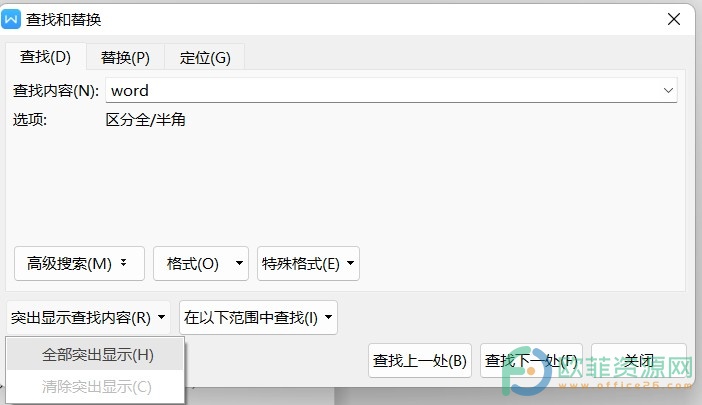
操作步骤
第一步:打开电脑版WPS,按下Ctrl F快捷键打开“查找和替换”窗口,点击“查找”,接着在“查找内容”处,输入想要查找的内容,接着点击下方“突出显示查找内容”按钮,在其下拉选项中点击“全部突出显示”,点击“关闭”;
电脑版wps文档如何调出符号栏
用户在wps软件中可以用来编辑word文档、excel表格等文件,这是因为wps软件中有着其它热门办公软件强大的功能支持,给用户带来了许多的帮助,用户也很喜欢使用这款办公软件,当
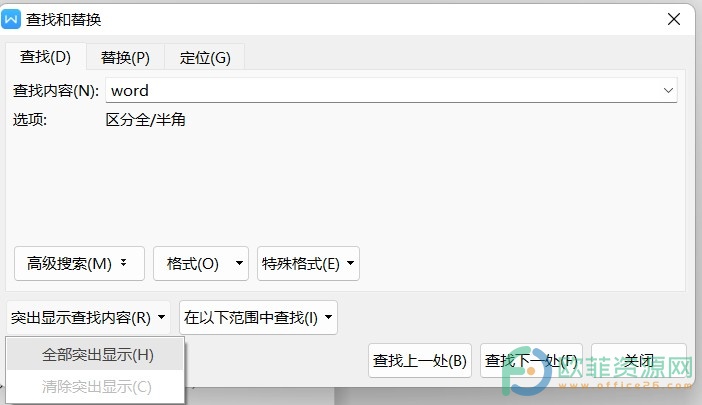
第二步:可以看到所有我们想要查找的内容都突出显示了。
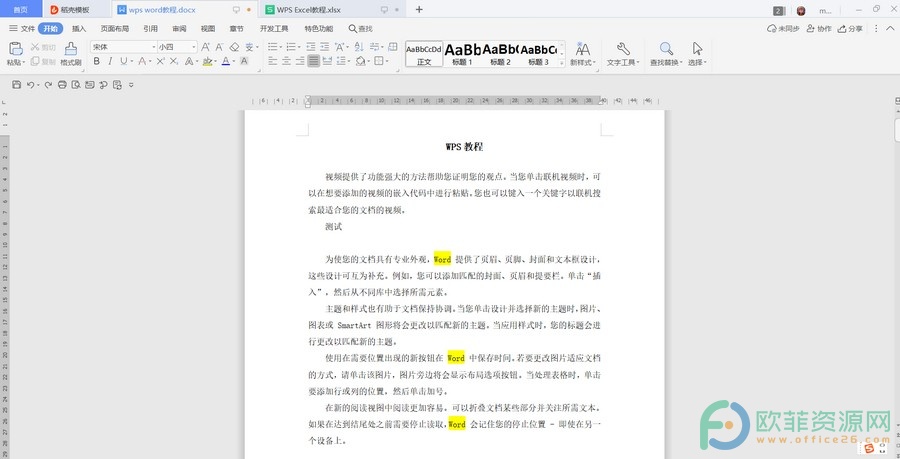
以上就是电脑版WPS中设置查找内容突出显示的方法教程的全部内容了。通过上面的教程我们可以看到,在“查找和替换”窗口,我们还可以点击设置格式,进行高级搜索等。
电脑版WPS表格怎么居中打印
在电脑版WPSExcel中编辑和处理各种表格之后,我们有时候会需要将其打印出来,但是有的小伙伴会发现打印出来的表格并没有居中显示,这样看起来不太美观。其实,我们在打印之前



